WordPress 테마를 선택하는 방법 – 고려해야 할 8가지
게시 됨: 2019-08-22수만 가지 옵션 중에서 WordPress 테마를 선택하는 방법에 대해 고민하고 계십니까? 선택지가 너무 많기 때문에 건초 더미에서 바늘을 선택하는 것처럼 느껴질 수 있습니다.
글쎄요, 디자인은 주관적이기 때문에 귀하의 미학과 일치하는 테마를 선택하는 데 도움을 드릴 수는 없지만, 결국 선택하는 테마가 WordPress 웹사이트를 성공으로 이끄는 데 도움이 될 수 있습니다.
모든 WordPress 테마가 동일하게 생성되는 것은 아니며 앞으로 문제가 발생하지 않도록 테마에서 확인하려는 상자가 몇 개 있습니다.
결정을 내리는 데 도움이 되도록 웹사이트를 위한 강력한 기반을 만들 WordPress 테마를 선택하는 데 도움이 되는 8가지 팁을 공유하겠습니다.
2022년 WordPress 테마를 선택하는 방법
1. 경량 WordPress 테마 선택
테마는 사이트 기반의 큰 부분을 차지하므로 사이트의 성능과 페이지 로드 시간에 큰 영향을 미칩니다.
한 번 "일반" WordPress 테마에서 성능 최적화 테마로 전환한 테스트를 실행했는데 페이지 로드 시간이 42% 감소했습니다. 엄청나네요!
사이트 로드 속도는 사용자 경험에서 SEO, 전환율에 이르기까지 모든 것에 중요하므로 무시할 수 없습니다.
그렇다면 테마가 가벼운지 어떻게 알 수 있습니까? 글쎄, 우선, 우리는 여기에 최고의 경량 테마 중 일부를 수집했습니다. 그러나 GTmetrix와 같은 성능 테스트 도구를 사용하여 자체 테스트를 실행할 수도 있습니다.
무료 테마를 보고 있다면 테스트 사이트에 설치하세요(일회용 샌드박스와 같은 Jurassic Ninja를 사용할 수 있음). 그런 다음 GTmetrix를 통해 실행하고 어떻게 작동하는지 확인하십시오.
프리미엄 테마의 경우 공개 테마 데모에서도 동일한 작업을 수행할 수 있습니다. 이것은 테마 개발자가 사이트의 일부가 아닌 자체 추적 스크립트를 로드할 수 있기 때문에 완벽한 방법은 아니지만 테마가 얼마나 최적화되었는지에 대한 적절한 아이디어를 제공해야 합니다.
2. 자신만의 것을 만들 수 있는 것을 찾으십시오(사용자 지정 도구를 통해).
운이 좋다면 상자에서 꺼내자마자 픽셀 단위로 완벽해 보이는 테마를 찾을 수 있습니다.
그러나 그럴 가능성은 매우 희박하며 아마도 자신의 것으로 만들기 위해 항목을 조정할 수 있는 기능을 원할 것입니다.
그렇게 들린다면 특별한 기술 지식 없이도 쉽게 변경할 수 있는 테마를 원할 것입니다.
특히 WordPress Customizer를 사용하는 테마가 필요합니다. 이것은 초보자 친화적인 인터페이스와 사이트의 실시간 미리보기를 사용하여 테마 모양의 다양한 측면을 사용자 지정할 수 있는 핵심 WordPress 기능입니다.
예를 들어 시드니 테마의 경우 다음과 같은 간단한 인터페이스를 사용하여 사이트의 색상, 모양, 레이아웃 등을 사용자 지정할 수 있습니다.
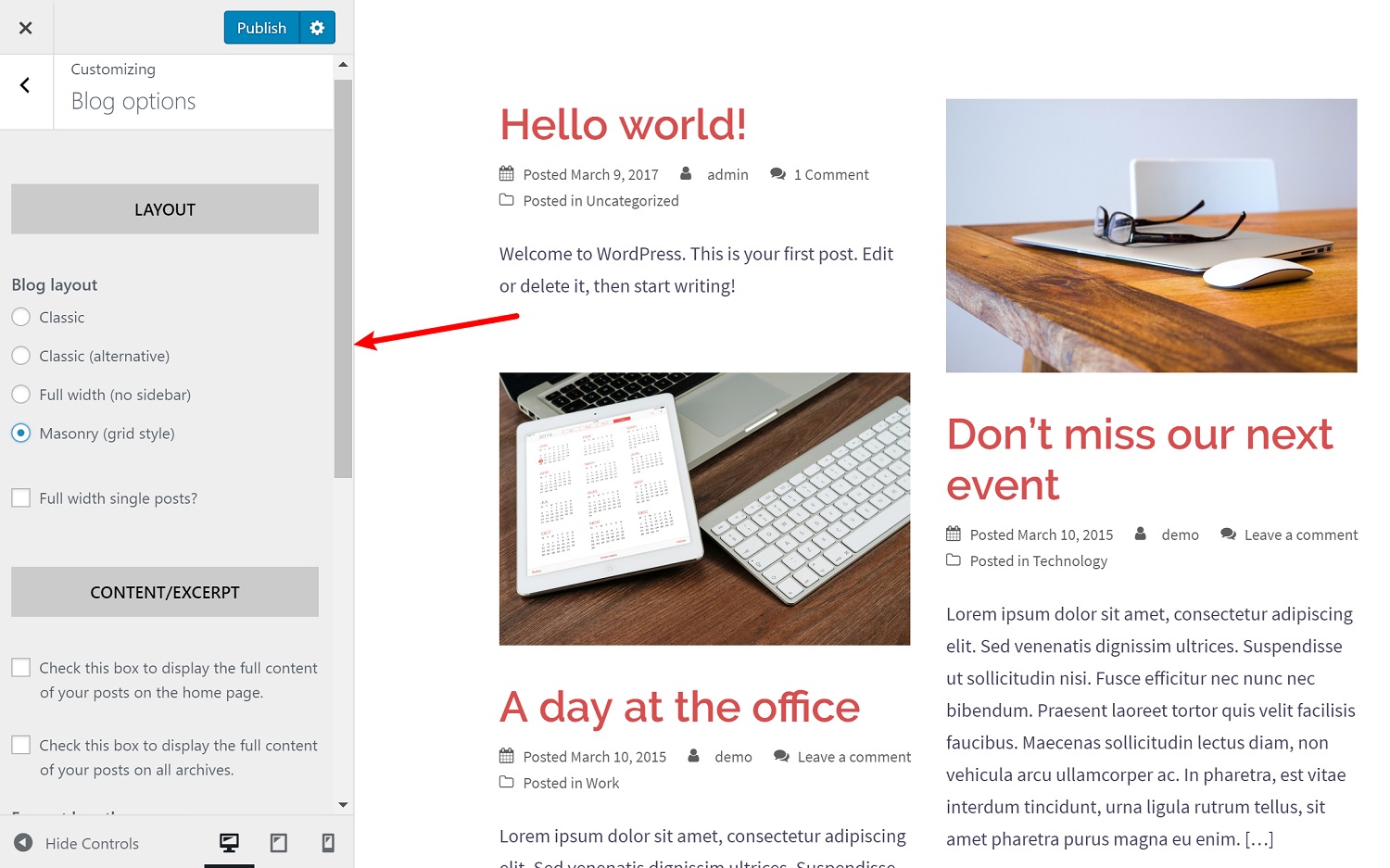
일부 테마는 다른 것보다 더 많은 옵션을 제공하므로 사용자 정의할 수 있는 항목을 정확히 확인하고 싶을 것입니다. 또한 많은 테마에서 일부 사용자 정의 옵션을 무료로 제공하지만 모든 기능을 잠금 해제하려면 Pro 버전을 구매해야 합니다. 이는 고려해야 할 또 다른 문제입니다.
3. 테마는 디자인을 위한 것이고 플러그인은 기능을 위한 것임을 기억하십시오
WordPress 테마를 선택할 때 원하는 모든 것을 즉시 수행할 수 있는 테마를 찾고 싶을 수 있습니다.
예를 들어 이벤트 웹사이트를 만들고 싶다면 이벤트 캘린더 기능이 내장된 테마를 찾을 수 있습니다.
그것이 유혹이 될 수 있지만, 나는 당신에게 그렇게 하지 말라고 말할 것입니다.
워드프레스에서는 테마와 플러그인 사이에 명확한 구분이 있어야 합니다.
디자인 테마를 선택하고 플러그인을 사용하여 기능을 추가합니다. 테마가 디자인을 제어하고 기능을 추가해서는 안 됩니다.
가장 큰 이유는 휴대성입니다. 디자인과 기능을 모두 제어하는 테마를 선택하면 평생 그 테마에 고정될 것입니다. 반면에 둘을 분리하면 필요에 따라 언제든지 테마를 전환할 수 있습니다.
그렇다고 해서 즉시 사용 가능한 솔루션을 얻을 수 없는 것은 아닙니다. 모든 것을 결합한 테마를 찾는 대신 원하는 기능을 제공하는 플러그인과 통합하도록 구축된 테마를 찾으십시오.
예를 들어, 끌어서 놓기 디자인 기능을 제공하는 테마를 원하는 경우 빌더가 내장된 테마를 선택하고 싶지 않을 수 있습니다. Elementor와 같은 타사 페이지 빌더 플러그인을 사용합니다. 예를 들어, Elementor 팀은 공식적으로 시드니 테마를 Elementor와 페어링할 수 있는 훌륭한 옵션으로 권장합니다.
마찬가지로 전자 상거래 상점을 운영하려는 경우 전자 상거래 기능을 위해 WooCommerce 플러그인과 통합하도록 제작된 Airi와 같은 테마를 사용할 수 있습니다.
또는 온라인 과정을 시작하려는 경우 두 가지 인기 있는 WordPress 과정 플러그인인 LifterLMS 및 LearnDash에 대한 내장 통합을 제공하는 Astra 테마를 원할 수 있습니다.
2019년에는 많은 테마가 실제로 권장 플러그인 세트와 함께 제공될 예정이며, 이는 두 세계를 최대한 활용할 수 있는 좋은 방법입니다. 원하는 즉시 사용 가능한 기능을 계속 사용할 수 있지만 필요한 경우 나중에 테마를 변경할 수도 있습니다.
4. 반응형 디자인 확인 (아니요, 정말 확인하세요)
모바일 트래픽은 현재 인터넷 트래픽의 약 50%를 차지하며 그 수는 계속 증가하고 있습니다.
반응형 디자인은 웹사이트가 사용자의 장치에 따라 자동으로 조정된다는 아이디어입니다. 따라서 누군가 노트북으로 방문하든 iPhone으로 방문하든 여전히 좋은 경험을 해야 합니다.
2019년에는 모든 WordPress 테마가 반응형이 될 것이므로 기능 목록에서 "반응형"을 찾는 것은 제가 추천하는 무의미한 일입니다.
그러나 모든 테마가 반응형이라고 해서 모든 테마가 반응형 디자인을 잘 구현 하는 것은 아닙니다.
자, 여기 문제가 있습니다. 테마의 반응형 디자인을 확인하라는 말은 실제로 스마트폰에서 데모 사이트를 열고 그것을 가지고 노는 것을 의미합니다.
내비게이션은 어떤가요? 일부 테마는 모바일에서 정말 매끄러운 탐색 메뉴를 가지고 있는 반면, 다른 테마는 투박하고 사용하기 어렵습니다.
블로그 게시물은 어떻게 보이나요? 일부 테마는 어색하고 스크롤 없이 볼 수 있는 부분에 블로그 게시물의 제목조차 표시되지 않습니다(모바일 장치에서). 게시물이 무엇인지 보려면 아래로 스와이프해야 하기 때문에 방문자에게는 매우 이상한 경험입니다.
모바일 방문자가 단순히 괜찮은 경험이 아니라 멋진 경험을 하기를 원하기 때문에 이는 중요한 고려 사항입니다.
예를 들어, Airi 테마는 사용자 친화적인 햄버거 메뉴(누르기 쉬움!)를 제공하고 스크롤 없이 볼 수 있는 부분에 전체 블로그 게시물 제목을 표시합니다.
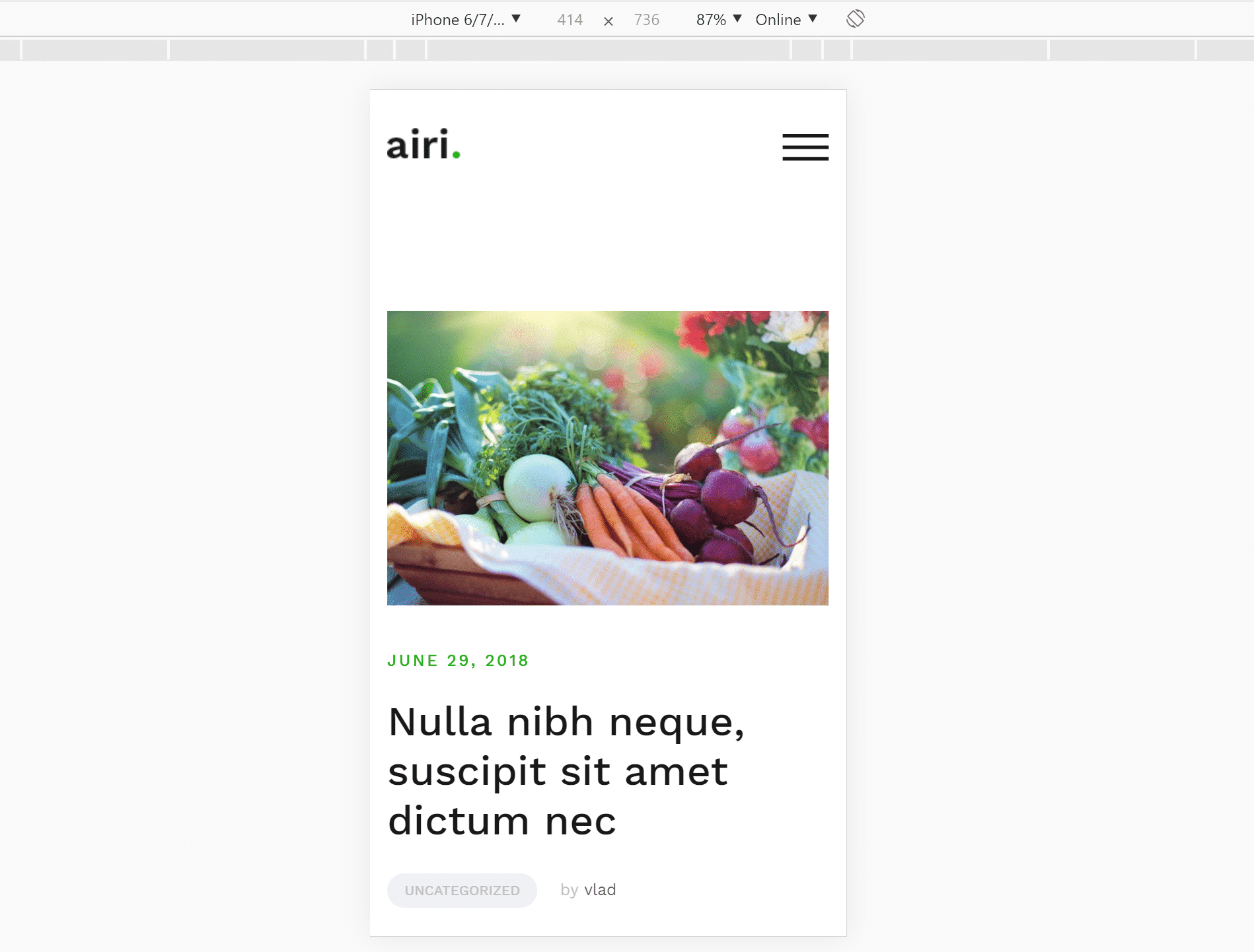
Chrome 브라우저를 사용하는 경우 스마트폰을 잡지 않고도 개발자 도구를 사용하여 다양한 모바일 장치를 에뮬레이트할 수 있습니다.

5. 개발자 지원 정책 고려
어떤 테마를 선택하든 지원이 필요할 때가 올 수 있습니다.
그런 일이 발생하면 도움을 청할 수 있기를 원할 것이므로 결정을 내리기 전에 호스트의 지원 정책을 확인하는 것이 좋습니다.
일반적으로 대부분의 프리미엄 테마는 구매 시 6-12개월 동안 지원 및 업데이트를 제공하며 계속 지원을 받기 위해 갱신할 수 있습니다. 그러나 이를 확인하고 싶을 것입니다. 개발자 사이트에서 정확한 정책을 찾을 수 있어야 합니다.
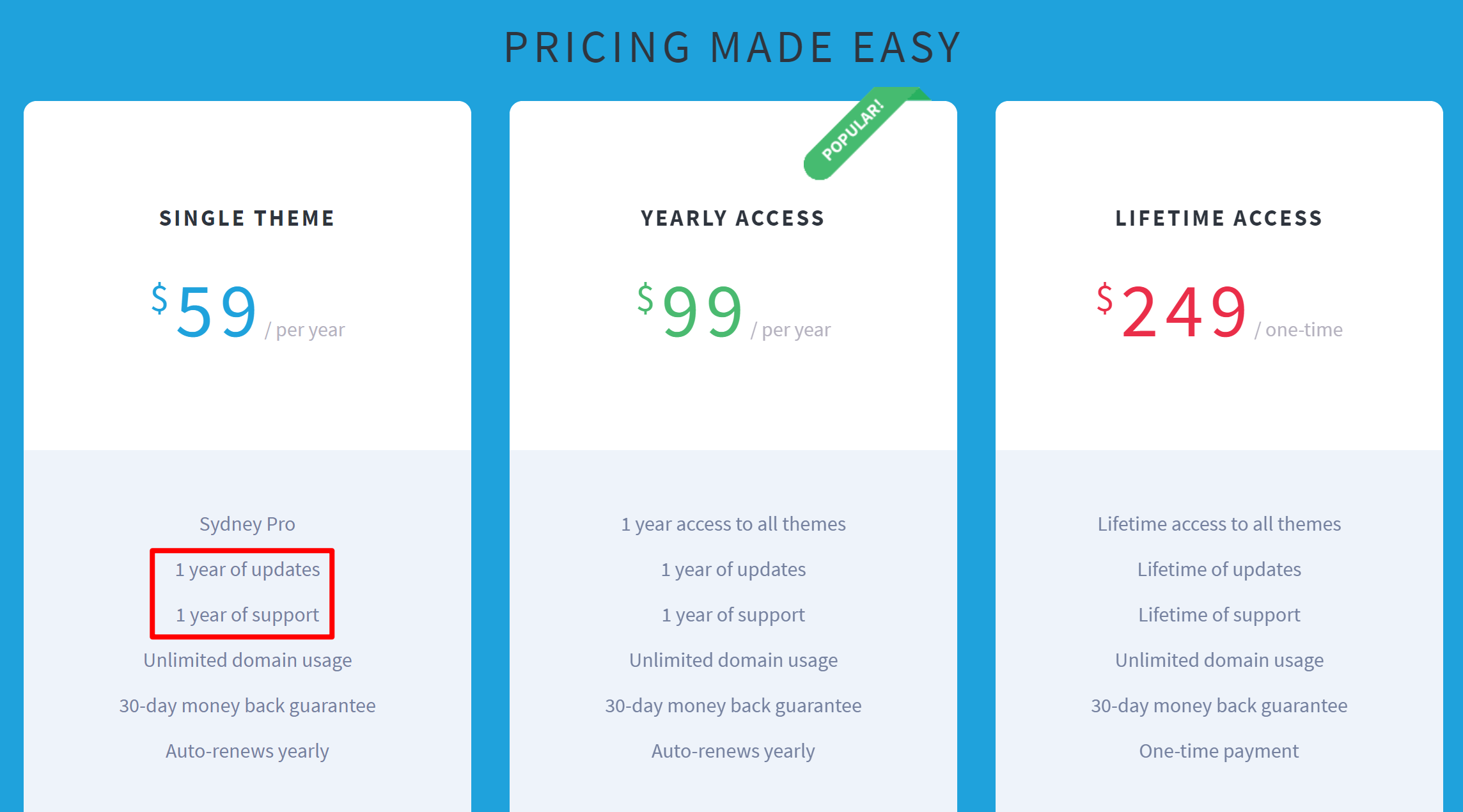
무료 테마를 사용하면 성공하거나 실패할 수 있습니다. 일부 테마 개발자는 WordPress.org 포럼을 통해 지원을 제공하지만 다른 개발자는 무료 고객에게 지원을 제공하지 않습니다.
WordPress.org 목록 페이지에서 테마에 대한 지원 포럼을 찾을 수 있습니다.
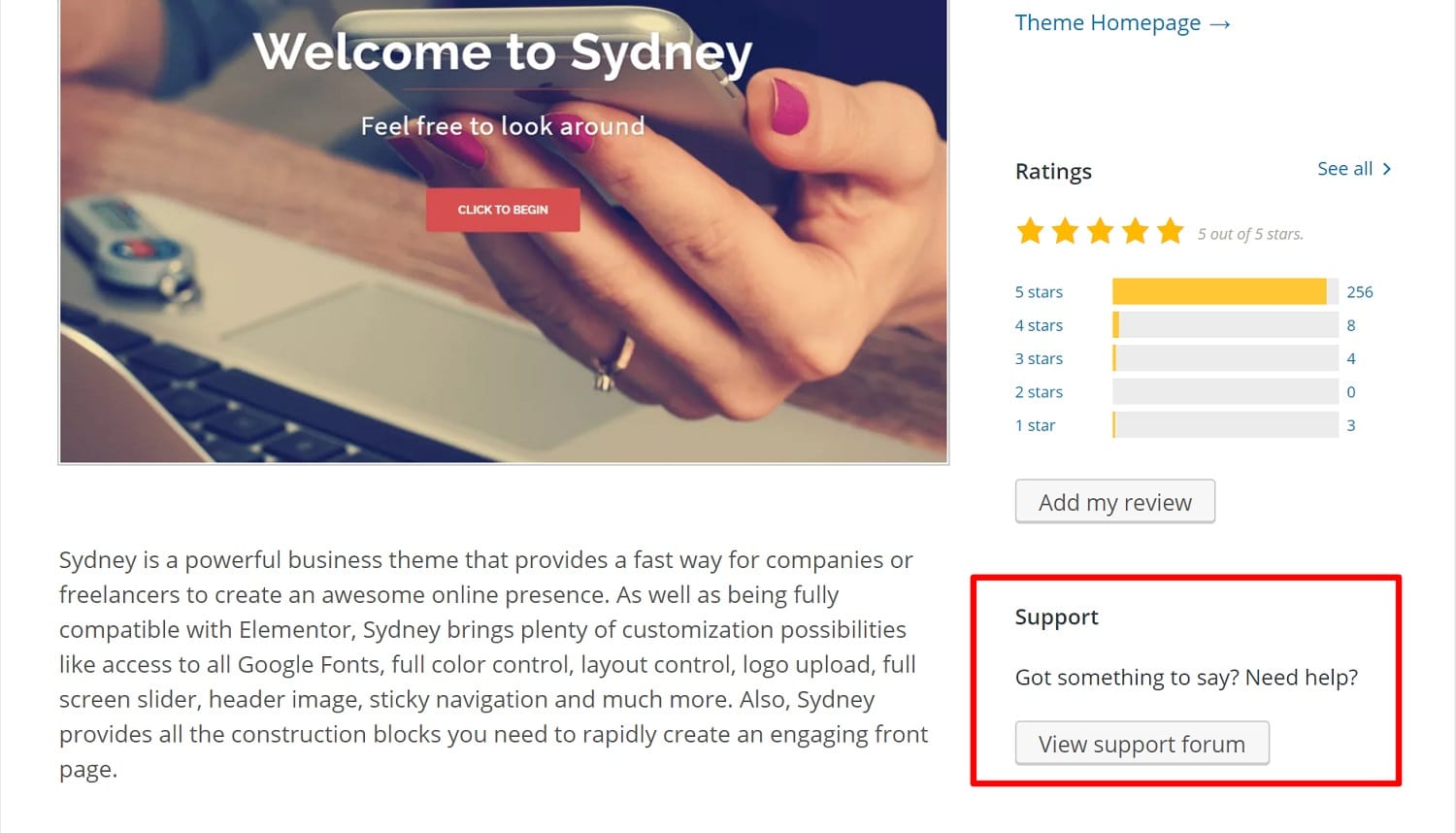
개발자가 지원을 제공하는지 여부와 지속 기간 외에도 받는 지원 범위도 고려해야 합니다.
많은 개발자가 기꺼이 테마를 도와주지만, 해당 지원이 반드시 사용 중인 타사 플러그인과 함께 테마를 멋지게 재생하도록 확장되는 것은 아닙니다.
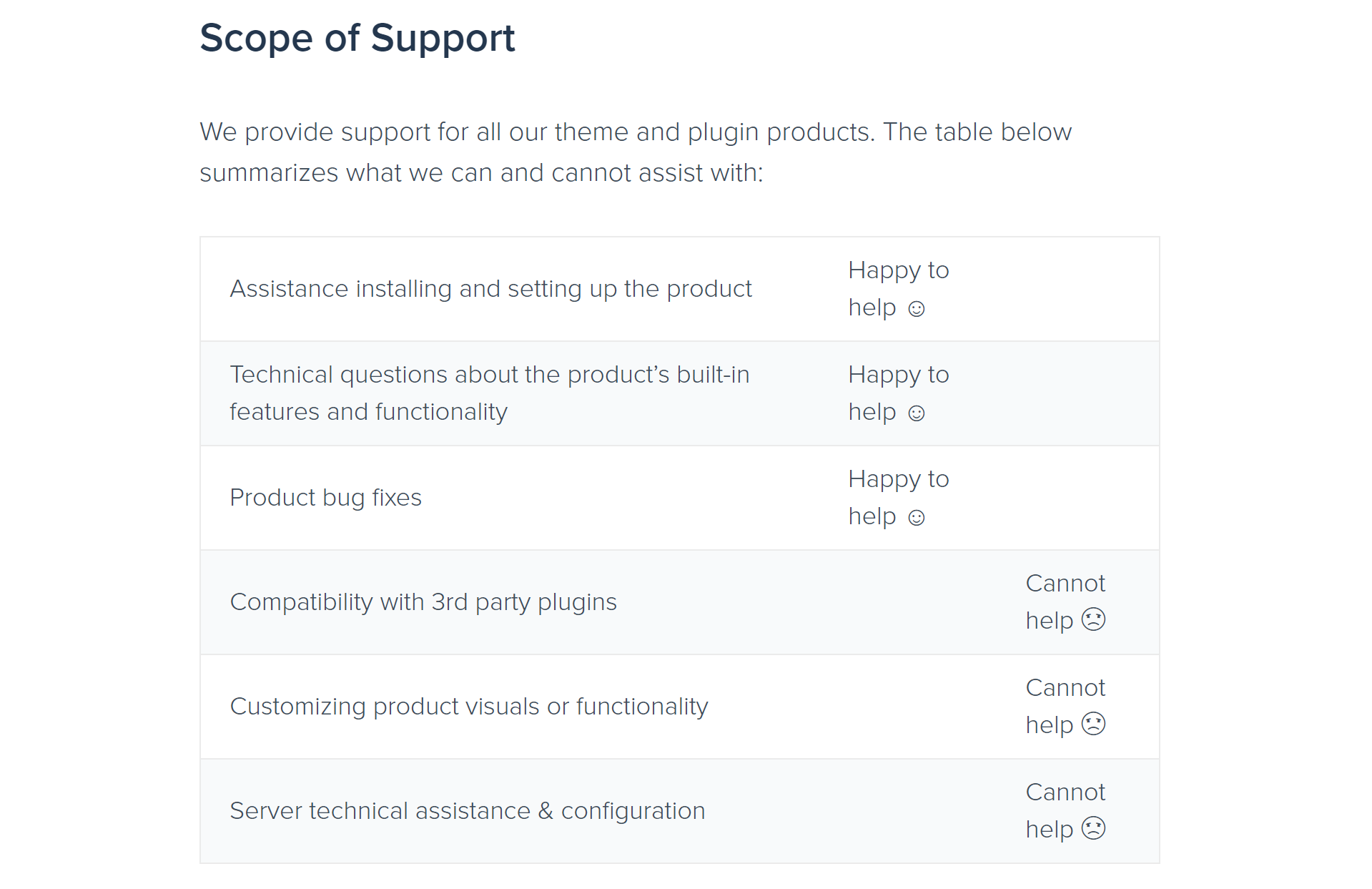
6. 리뷰 확인
모든 구매와 마찬가지로 리뷰는 올바른 결정을 내리는 데 도움이 되도록 대중의 지혜를 불러일으키는 좋은 방법입니다.
고맙게도 보고 있는 대부분의 WordPress 테마에 대한 리뷰를 찾는 것은 매우 쉽습니다.
WordPress.org에서 무료 테마를 보고 있다면 테마 목록 페이지에서 등급을 찾을 수 있습니다. "모두 보기" 링크를 클릭하여 실제 텍스트 리뷰를 볼 수도 있습니다.
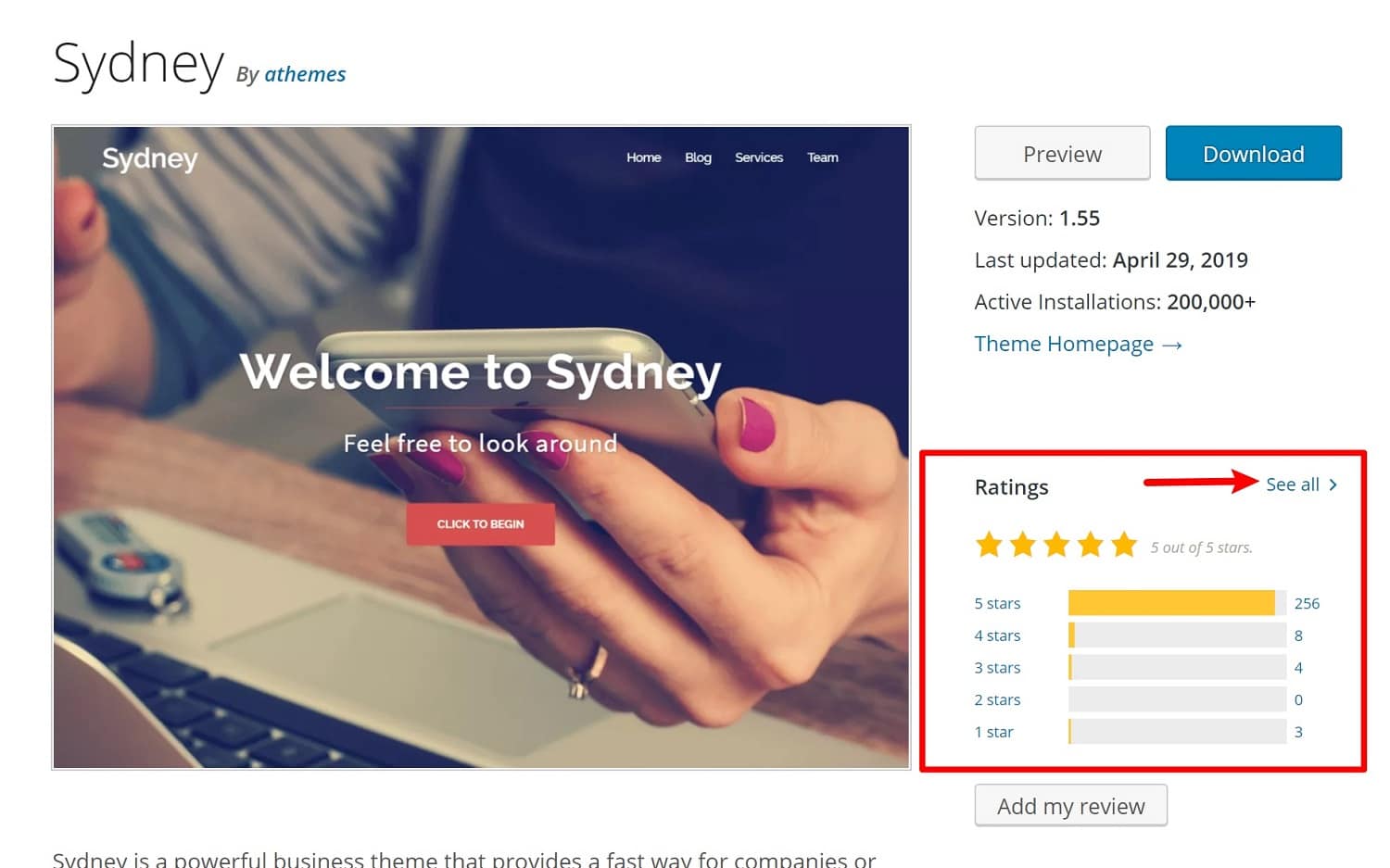
마찬가지로 ThemeForest를 통해 판매되는 프리미엄 WordPress 테마를 보고 있다면 사이드바에서 등급을 찾을 수 있습니다. 댓글도 테마의 품질에 대한 통찰력을 제공할 수 있으므로 확인하는 것도 가치가 있습니다.
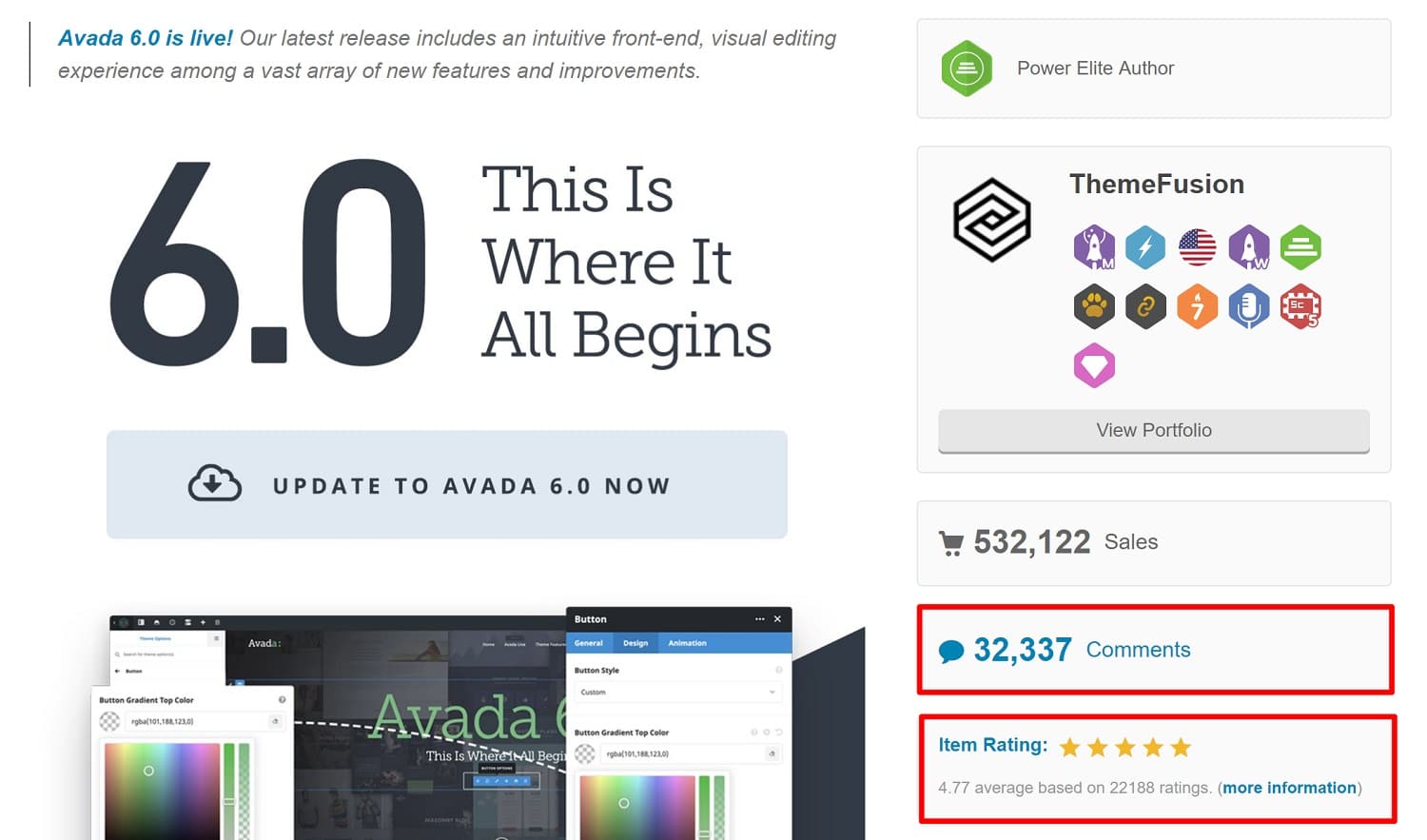
7. 마지막 업데이트 날짜 확인
확인해야 하는 또 다른 하드 데이터 포인트는 테마의 마지막 업데이트 날짜입니다. 핵심 WordPress 소프트웨어는 지속적으로 변경되므로 최신 상태로 유지하는 개발자와 함께 WordPress 테마를 선택하는 것이 좋습니다.
여기에 엄격한 규칙은 없지만 일반적으로 마지막 업데이트 날짜가 적어도 지난 6개월 이내인지 확인하고 싶을 것입니다.
다시 말하지만, 이 정보는 대부분의 테마 디렉토리에서 공개적으로 액세스할 수 있습니다.
WordPress.org에서 오른쪽 사이드바 상단 근처에서 볼 수 있습니다.
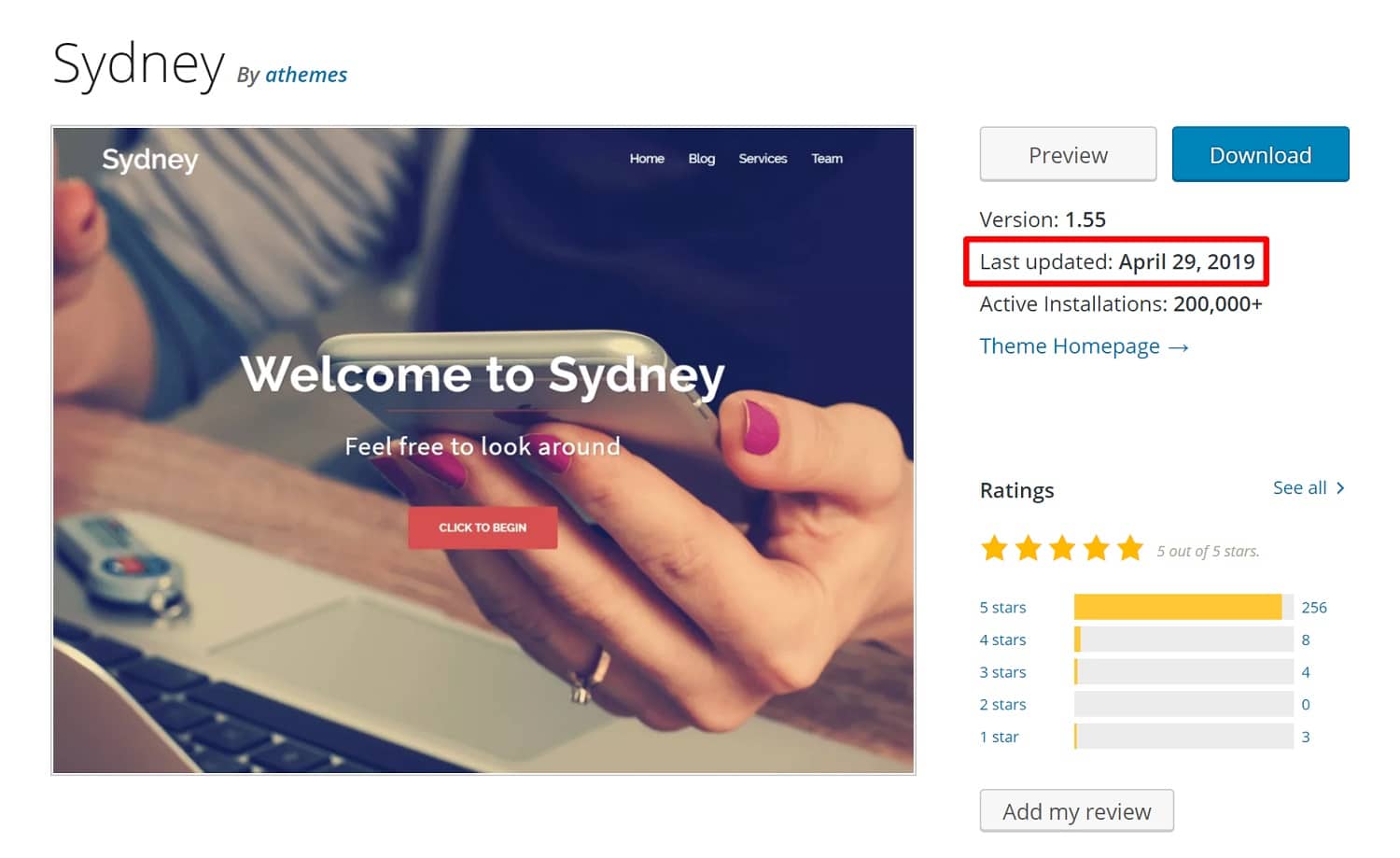
마찬가지로 ThemeForest는 마지막 업데이트 날짜도 표시합니다. 리뷰 평점 바로 아래에서 찾을 수 있습니다.
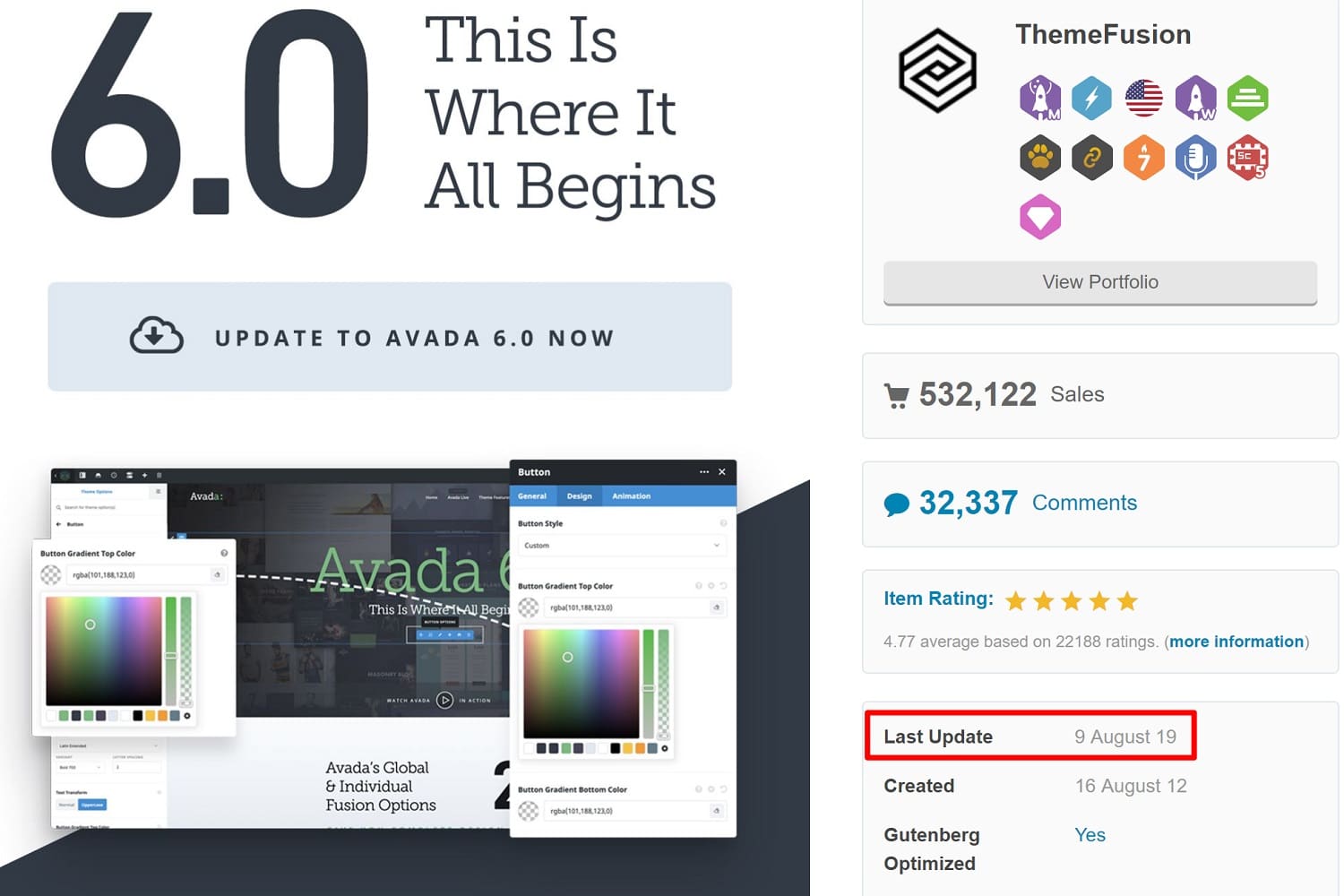
8. 무료 대 프리미엄 테마 논쟁에 얽매이지 마십시오
프리미엄 WordPress 테마가 본질적으로 무료 WordPress 테마보다 낫다고 말하는 많은 사이트에서 볼 수 있는 이상한 점이 있습니다.
사람들은 "프리미엄 테마는 무료 테마보다 코드가 깔끔합니다" 또는 "프리미엄 테마는 무료 테마보다 더 자주 업데이트됩니다" 또는 "프리미엄 테마는 무료 테마보다 더 안전합니다"와 같은 말을 할 것입니다.
이 발언은 전혀 의미가 없습니다...
무료 테마는 코드입니다. 프리미엄 테마는 코드입니다.
절대적으로 완벽한 코드가 포함된 무료 테마와 잘못 작성된 코드가 포함된 프리미엄 테마가 있습니다.
정기적으로 업데이트된 무료 테마와 프리미엄 테마는 계속해서 죽을 수 있습니다.
그리고 물론 그 반대도 사실일 수 있습니다.
또한 많은 테마가 무료 버전과 Pro 버전으로 제공되며 둘 사이의 동일한 핵심 코드입니다.
예를 들어:
- Airi는 WordPress.org에 무료 버전과 Pro 버전이 있습니다.
- Sydney는 WordPress.org에 무료 버전과 Pro 버전이 있습니다.
따라서 마음에 드는 무료 테마를 찾으면(이 게시물의 다른 팁을 통과함) 자유롭게 사용하세요!
성공을 위한 WordPress 테마 선택
이 목록의 팁을 따르면 현재와 미래의 성공을 위해 사이트를 설정할 WordPress 테마를 선택할 수 있습니다.
그러나 검색 프로세스를 건너뛰고 멋진 WordPress 테마로 바로 이동하려면 테마 목록을 확인하는 것이 좋습니다. 수집한 항목:
- 가장 인기 있는 프리미엄 WordPress 테마
- 최고의 무료 WordPress 테마
또한 여기에서 탐색할 수 있는 틈새 WordPress 테마 컬렉션이 많이 있습니다. 즐거운 사냥!
